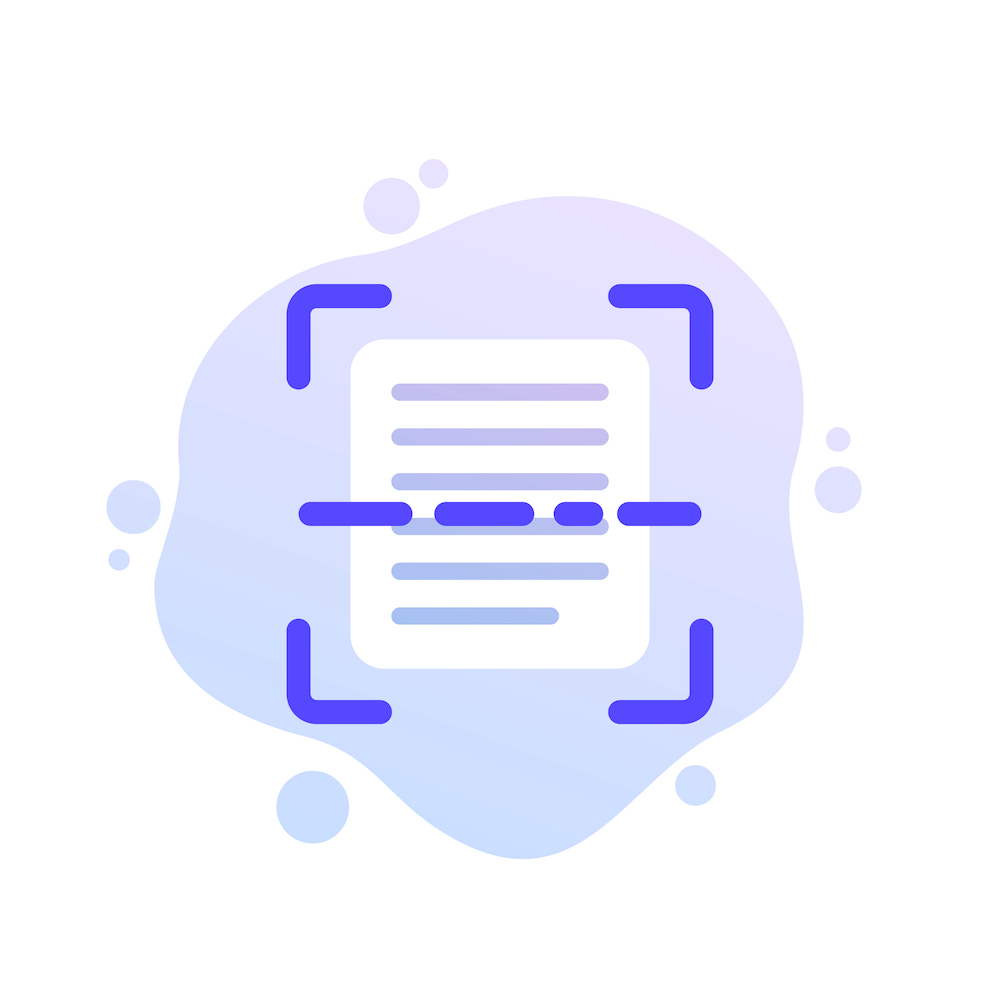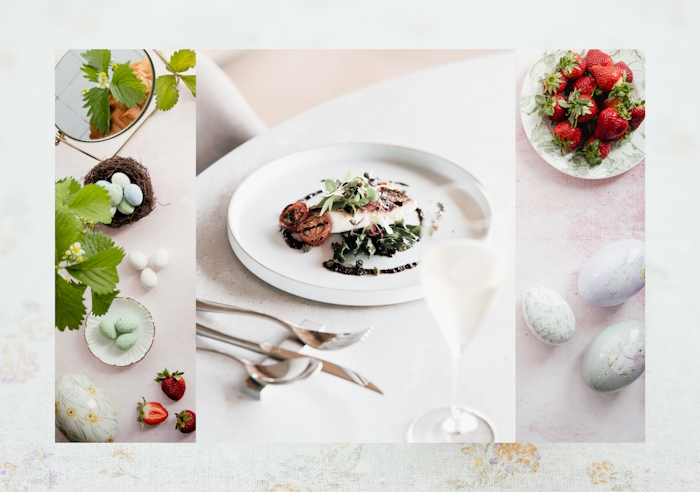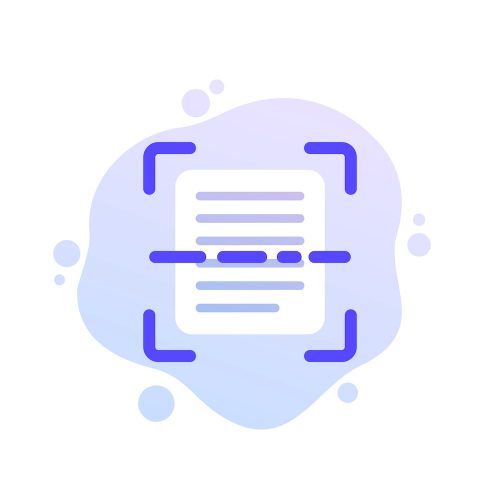
いまや生活必需品家電のひとつといっても過言ではない、スマートフォン(略してスマホ)。様々な機能があるのはわかっているものの、サライ世代の方からは、電話とカメラ、メール、LINE以外は使いこなせていないという声をよく聞きます。
そこで、今回もスマホのちょっと困った問題の解決方法を、スマホ指導のスペシャリストである都恋堂「やさしいスマホ教室」がご紹介します。やりかたを知るだけで、スマホがとっても使いやすくなりますよ!
第117回のテーマは「iPhoneで写真からテキストをコピーするには」です。
iPhoneは撮った写真やキャプチャ画像に写っている文字をテキストと認識して、コピーすることが可能です。今回はその方法を紹介します。
テキスト認識するように設定する
まず画像に写り込んでいる文字をテキストと認識するように設定します。
ホームから「設定」をタップし、その中にある「一般」を押します。
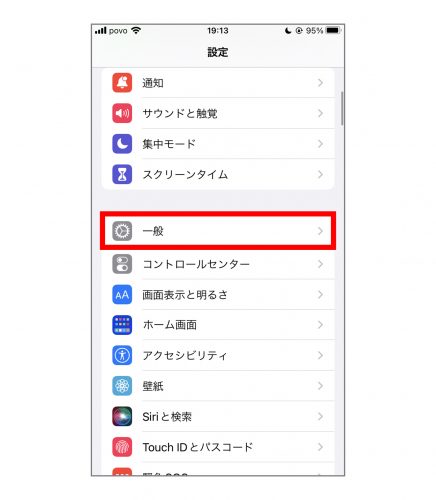
表示されたところにある「言語と地域」をタップします。
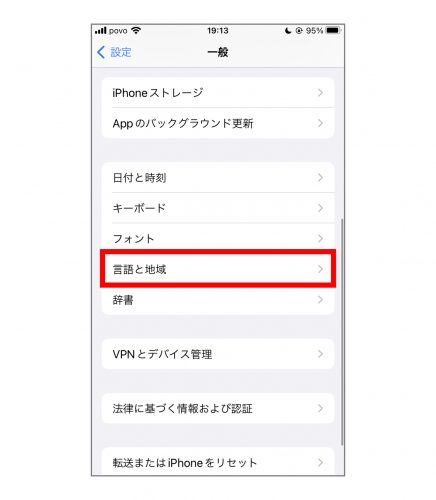
「テキスト認識表示」をオン(緑色)にします。これで設定は完了です。
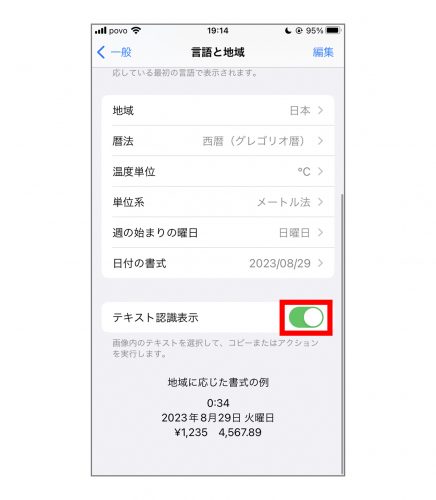
画像からテキスト部分をコピーする
実際に、「写真」の中にある画像に写っているテキスト部分をコピーしてみます。
iPhoneの「写真」からテキストをコピーしたい画像を選択します。今回は事前に撮っていたキャプチャ画像にあるテキストをコピーしてみます。選択した画像の右下に出ているアイコンをタップします。
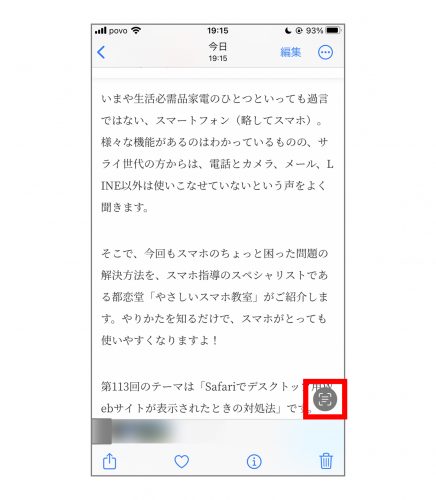
すると、テキスト部分がわかりやすいように、浮き上がるような表示になります。
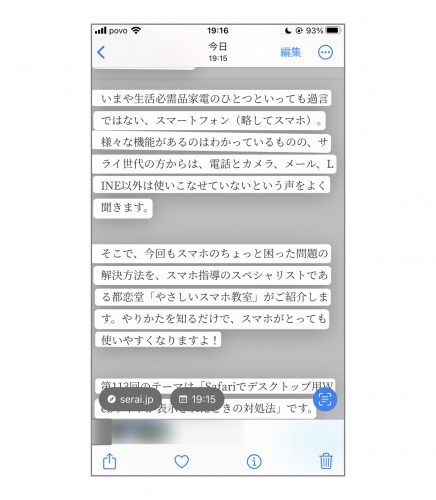
この中から、コピーしたい部分だけ選択し、出てきたメニューの「コピー」をタップ。これで、テキストを貼り付けられる部分に選択したテキストをペーストできる状態になります。
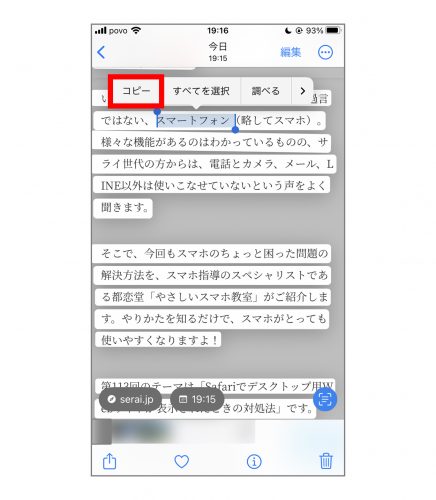
もうひとつ、テキスト部分がわかりやすいものであれば、このように直接コピーする方法もあります。
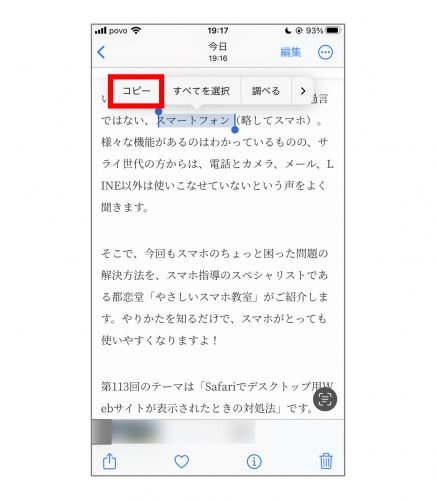
この方法を活用すると、例えば、写真にあるテキストをメール本文に書き写したいときなど、わざわざ画像を見て文字を打ち込むことなく、コピー&ペーストで簡単に入力することができます。時短にもなるので、機会があればぜひこの機能を使ってみてください。
※iPhone SE/iOS16.2で実施。
文/Hicary+都恋堂「やさしいスマホ教室」
都恋堂「やさしいスマホ教室」
株式会社都恋堂では、「どんな人も取り残すことなく、スマホの便利さや楽しさを届けていきたい」をコンセプトに、これまで60歳以上の方々、約500人以上のシニアの皆さんを対象にした『やさしいスマホ教室』を運営しているほか、企業主催の講座や講演会の講師、オリジナルの教科書制作も行っています。
https://www.yasashii-sp.com/